忘记电脑开机密码?教你解锁电脑的方法
- 综合常识
- 2024-06-24
- 37
在日常使用电脑的过程中,我们往往会设置开机密码以保护个人隐私和数据安全。然而,有时候我们可能会忘记这个密码,导致无法正常访问电脑。本文将介绍一些解除电脑开机密码的方法,帮助你重新获得对电脑的访问权限。
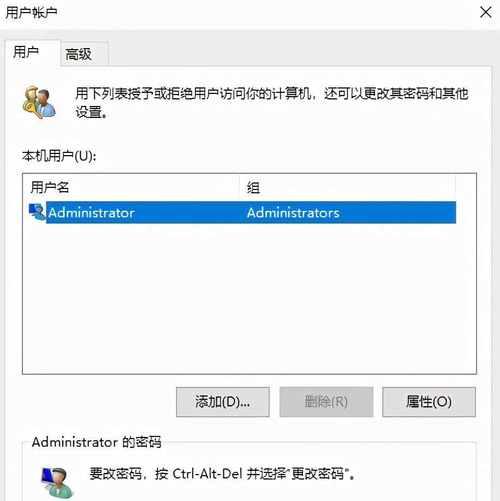
一、使用管理员账户重置密码
通过管理员账户来重置密码是最常见和简单的方法之一。你需要进入安全模式,然后使用管理员账户登录,进入控制面板,找到“用户账户”选项,选择要重置密码的账户,然后设置新密码。
二、使用密码重置工具
密码重置工具是一种非常便捷的方式来解除电脑开机密码。你可以使用一些免费或付费的工具,如Ophcrack、WindowsPasswordKey等。这些工具可以通过破解密码或者创建新的登录凭证来解锁电脑。
三、使用恢复磁盘
如果你曾经创建过恢复磁盘,那么你可以使用它来解除电脑开机密码。只需将恢复磁盘插入电脑,按照提示进行操作即可。
四、使用命令提示符重置密码
在安全模式下,你可以通过命令提示符来重置密码。首先进入命令提示符界面,输入指定的命令来修改密码,然后重启电脑即可登录。
五、使用系统安装盘修复密码
如果你有系统安装盘,那么你可以使用它来修复密码。插入系统安装盘后,选择“修复你的计算机”,然后选择“命令提示符”。接下来,使用一些特定的命令来重置密码。
六、登录Microsoft账户解锁
如果你使用的是Windows10操作系统,并且登录时使用了Microsoft账户,那么你可以通过在线重置密码来解锁电脑。只需访问Microsoft的密码重置页面,按照提示进行操作即可。
七、联系电脑制造商
如果以上方法都无法解决问题,你可以联系电脑制造商寻求帮助。他们可能会提供一些特定的解锁方案或者帮助你重置密码。
八、使用BIOS设置重置密码
进入BIOS设置界面,找到相应的密码设置选项,选择重置密码或者将密码设置为空。
九、重置系统到出厂状态
如果你不在意电脑上的数据,并且想要完全解除开机密码,你可以选择重置系统到出厂状态。这将清除所有数据和设置,让电脑回到初始状态。
十、寻求专业人员帮助
如果你对电脑不是很了解,或者以上方法都无法解决问题,那么最好的选择就是寻求专业人员的帮助。他们可以提供更高级的技术支持来解锁电脑。
十一、备份重要数据
在尝试解除电脑开机密码之前,记得先备份你的重要数据。这样即使重置系统或者其他操作导致数据丢失,你也可以通过备份来恢复数据。
十二、设置密码提示
在重设密码之后,记得设置一个密码提示。这将帮助你以后更容易地记住密码,避免再次遗忘。
十三、定期更改密码
为了保护电脑和个人隐私,建议定期更改密码。这样即使忘记密码,也不会影响你对电脑的正常访问。
十四、使用密码管理工具
如果你经常忘记密码,可以考虑使用密码管理工具来管理和存储密码。这些工具可以帮助你生成强密码并安全地保存。
十五、提高密码安全性
为了避免忘记密码或者密码被他人破解,建议你提高密码的安全性。使用足够长且复杂的密码,包含字母、数字和特殊字符,并定期更换密码。
忘记电脑开机密码可能会给我们带来很大的麻烦,但是通过合适的方法和工具,我们可以轻松解锁电脑。同时,我们也应该加强对密码的管理和安全意识,以减少忘记密码的发生。希望本文提供的方法能够帮助到你解决电脑开机密码问题。
如何解除电脑开机密码
在日常使用电脑的过程中,我们经常会遇到忘记开机密码的情况。这给我们的工作和学习带来了很大的困扰。有没有一种简便的方法可以帮助我们解除电脑开机密码呢?本文将为您介绍一些简单易行的方法,帮助您解决开机密码问题。
一、使用系统管理员账户
通过使用系统管理员账户来解除电脑的开机密码,只需几个简单的步骤。重启电脑,在登录界面按住Shift键,然后点击“关机”按钮,选择“重新启动”。接下来,在“选择一个选项”界面中,选择“疑难解答”,再选择“高级选项”,最后选择“命令提示符”。在命令提示符界面,输入“netuser用户名新密码”,将用户名替换为系统管理员账户的用户名,新密码替换为您想要设置的新密码,并按Enter键确认。
二、使用重置软件
通过使用重置软件来解除电脑的开机密码是一种常用的方法。您可以通过下载并安装一些免费的重置软件,如Ophcrack、NTPassword等。安装完成后,运行软件,选择相应的操作系统版本,然后选择解除密码的方法,等待软件完成密码破解。
三、使用安全模式
通过进入安全模式来解除电脑的开机密码是一种较为常见的方法。重启电脑,在开机过程中按下F8键进入引导模式。在引导模式界面,选择“安全模式”并按Enter键确认。接下来,选择系统管理员账户登录,在登录成功后,打开“控制面板”,选择“用户账户”,再选择“更改密码”,输入新的密码并保存。
四、使用密码重置工具
通过使用密码重置工具来解除电脑的开机密码是一种高效的方法。您可以通过下载并制作一份可启动的密码重置工具,如WindowsPasswordReset等。制作完成后,将密码重置工具插入被锁定的电脑中,重启电脑并按下对应的快捷键进入启动菜单。选择从密码重置工具启动,并按照指示进行密码重置。
五、请教专业人士
如果您尝试了以上方法仍无法解除电脑的开机密码,那么请考虑寻求专业人士的帮助。电脑维修店或专业的IT技术支持团队可以为您提供专业的服务和解决方案,确保您的电脑数据安全。
六、备份重要数据
在解除电脑开机密码之前,务必要先备份重要的数据。无论是通过上述方法解除密码还是寻求专业人士的帮助,都可能会涉及到对电脑的重置或操作,因此备份数据是非常重要的,以免造成数据的丢失。
七、设置复杂密码
为了避免忘记开机密码,我们在设置密码时可以选择使用一些复杂的密码。使用大小写字母、数字和符号的组合,同时避免使用与个人信息相关的密码,可以提高密码的复杂度,减少密码被破解的风险。
八、使用密码管理工具
密码管理工具是一种很好的解决方案,可以帮助我们存储和管理各种密码。通过使用密码管理工具,我们可以轻松地保存和查找我们的密码,避免遗忘或混淆不同的密码。
九、定期更换密码
定期更换密码是一种很好的安全习惯。我们可以将更换密码设为每隔一定时间进行一次,例如每个月或每个季度。这样可以有效增加密码的安全性,并减少被他人破解的风险。
十、使用生物识别技术
现代的电脑通常配备了生物识别技术,如指纹识别、面部识别等。通过设置生物识别技术,我们可以摆脱传统的密码登录方式,提高电脑的安全性。
十一、保持操作系统更新
定期更新操作系统可以帮助我们修复已知的安全漏洞,并提供更好的安全保护。保持操作系统的更新是非常重要的。
十二、设置登录提示
我们可以在电脑登录界面设置一些提示信息,例如“常用密码提示”或“个人信息提示”。这些提示信息可以帮助我们记起密码,避免忘记密码的情况发生。
十三、密码保护问题
在设置密码时,我们可以选择设置一些个人信息相关的问题。当我们忘记密码时,通过回答正确的个人信息问题,可以重置密码并解锁电脑。
十四、谨慎使用自动登录功能
自动登录功能可以方便我们快速登录电脑,但同时也增加了被他人滥用的风险。在确保电脑安全的前提下,谨慎使用自动登录功能是必要的。
十五、加强网络安全意识
加强网络安全意识是保护电脑的重要环节。我们应该学会识别和防范网络钓鱼、恶意软件等安全威胁,以避免个人信息被泄露或电脑被入侵。
通过本文介绍的这些方法,相信您可以轻松解除电脑的开机密码。无论是通过系统管理员账户、重置软件还是使用安全模式等方法,都能帮助您顺利解决开机密码问题。当然,在使用这些方法时要谨慎操作,避免对电脑造成不必要的损害。最重要的是,我们要加强对密码安全的意识和管理,以确保电脑数据的安全。
版权声明:本文内容由互联网用户自发贡献,该文观点仅代表作者本人。本站仅提供信息存储空间服务,不拥有所有权,不承担相关法律责任。如发现本站有涉嫌抄袭侵权/违法违规的内容, 请发送邮件至 3561739510@qq.com 举报,一经查实,本站将立刻删除。